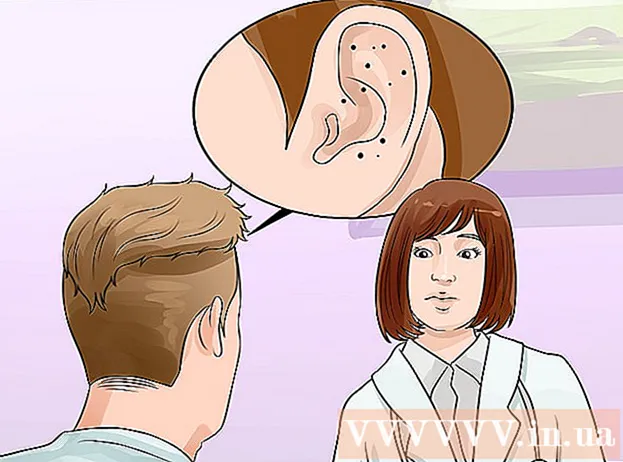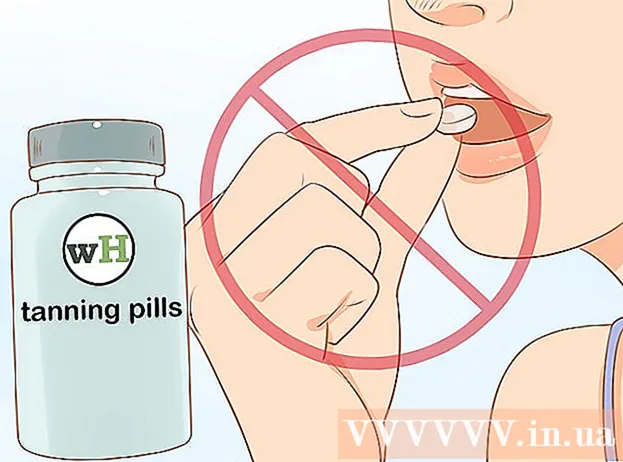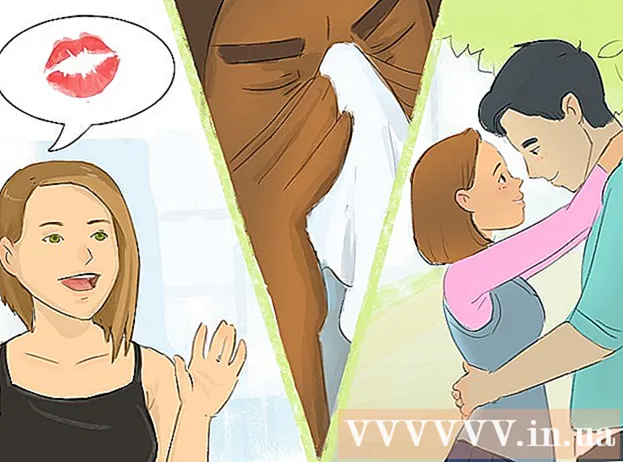Autor:
Morris Wright
Fecha De Creación:
25 Abril 2021
Fecha De Actualización:
1 Mes De Julio 2024

Contenido
- Al paso
- Método 1 de 3: compartir en Google Photos
- Método 2 de 3: comparta toda su biblioteca de Google Fotos con un socio
- Método 3 de 3: compartir con Dropbox
Este artículo le enseñará cómo compartir fotos desde un teléfono o tableta Android a un iPhone.
Al paso
Método 1 de 3: compartir en Google Photos
 Abre Google Photos en tu Android. Este es el icono de rueda multicolor que suele estar en la pantalla de inicio. También puede estar entre sus otras aplicaciones.
Abre Google Photos en tu Android. Este es el icono de rueda multicolor que suele estar en la pantalla de inicio. También puede estar entre sus otras aplicaciones.  prensa Cuota. Está en la esquina inferior derecha de la pantalla.
prensa Cuota. Está en la esquina inferior derecha de la pantalla.  prensa Empezar a compartir de nuevo. Si ya ha compartido álbumes, es posible que deba desplazarse hacia abajo para encontrarlo.
prensa Empezar a compartir de nuevo. Si ya ha compartido álbumes, es posible que deba desplazarse hacia abajo para encontrarlo.  Seleccione las fotos que desea compartir. Aparecerá una marca de verificación azul en la esquina superior izquierda de cualquier foto que desee compartir.
Seleccione las fotos que desea compartir. Aparecerá una marca de verificación azul en la esquina superior izquierda de cualquier foto que desee compartir.  prensa EL PROXIMO. Está en la esquina superior derecha de la pantalla.
prensa EL PROXIMO. Está en la esquina superior derecha de la pantalla.  Ingrese el número de teléfono o la dirección de correo electrónico de la persona con la que está compartiendo. Si esa persona es uno de tus contactos, puedes comenzar a escribir su nombre y luego seleccionarlo una vez que Fotos haya encontrado a alguien que coincida.
Ingrese el número de teléfono o la dirección de correo electrónico de la persona con la que está compartiendo. Si esa persona es uno de tus contactos, puedes comenzar a escribir su nombre y luego seleccionarlo una vez que Fotos haya encontrado a alguien que coincida. - Puede agregar más de una persona si lo desea.
 prensa LISTO. Está en la esquina superior derecha de la pantalla.
prensa LISTO. Está en la esquina superior derecha de la pantalla.  Escribe un título y un mensaje (opcional). Puedes darle un título a esta foto o álbum escribiendo en el campo "Agregar un título". Si desea agregar un mensaje, ingréselo en el campo "Agregar un mensaje".
Escribe un título y un mensaje (opcional). Puedes darle un título a esta foto o álbum escribiendo en el campo "Agregar un título". Si desea agregar un mensaje, ingréselo en el campo "Agregar un mensaje".  prensa MANDAR. Está en la esquina inferior derecha de la pantalla.
prensa MANDAR. Está en la esquina inferior derecha de la pantalla.  Pídale a su amigo con el iPhone que busque un mensaje nuevo. Una vez que hayan recibido su mensaje a través de Google Photos, pueden hacer clic en el enlace para ver el álbum y las fotos.
Pídale a su amigo con el iPhone que busque un mensaje nuevo. Una vez que hayan recibido su mensaje a través de Google Photos, pueden hacer clic en el enlace para ver el álbum y las fotos. - Los álbumes compartidos se pueden abrir en la pestaña "Compartir" de Google Fotos.
Método 2 de 3: comparta toda su biblioteca de Google Fotos con un socio
 Abre Google Photos en tu Android. Este es el ícono de rueda multicolor que generalmente se encuentra en la pantalla de inicio. También puede estar entre sus otras aplicaciones.
Abre Google Photos en tu Android. Este es el ícono de rueda multicolor que generalmente se encuentra en la pantalla de inicio. También puede estar entre sus otras aplicaciones. - Utilice este método si tanto usted como el usuario de iPhone están usando Google Photos y desea permitirles ver todas sus fotos sin tener que compartirlas.
 Presione el menú ≡. Está en la esquina superior izquierda de la pantalla.
Presione el menú ≡. Está en la esquina superior izquierda de la pantalla.  prensa Agregar una cuenta de socio. Aparecerá una pantalla de información.
prensa Agregar una cuenta de socio. Aparecerá una pantalla de información.  prensa COMIENZO. Esto está en la parte inferior de la pantalla azul.
prensa COMIENZO. Esto está en la parte inferior de la pantalla azul.  Toca la persona con la que quieres compartir. Si no ve a esta persona en la lista, ingrese su dirección de correo electrónico en el cuadro en blanco en la parte superior de la pantalla.
Toca la persona con la que quieres compartir. Si no ve a esta persona en la lista, ingrese su dirección de correo electrónico en el cuadro en blanco en la parte superior de la pantalla.  Seleccione lo que quiere que vea su pareja. Puede seleccionar "Todas las fotos" o "Fotos de personas específicas" (si usa etiquetas faciales).
Seleccione lo que quiere que vea su pareja. Puede seleccionar "Todas las fotos" o "Fotos de personas específicas" (si usa etiquetas faciales). - Si desea que la persona pueda ver todas sus fotos de una fecha determinada (pero no las fotos anteriores a esa fecha), presione "Mostrar fotos solo de este día", seleccione una fecha y presione "Aceptar".
 prensa EL PROXIMO. Aparecerá una pantalla de confirmación.
prensa EL PROXIMO. Aparecerá una pantalla de confirmación.  prensa ENVIAR INVITACION. Este es el botón azul en la parte inferior de la pantalla.
prensa ENVIAR INVITACION. Este es el botón azul en la parte inferior de la pantalla.  Ingrese su contraseña y presione MANDAR. Una vez que su amigo acepte la invitación, podrá acceder a sus fotos de Google.
Ingrese su contraseña y presione MANDAR. Una vez que su amigo acepte la invitación, podrá acceder a sus fotos de Google.
Método 3 de 3: compartir con Dropbox
 Sube las imágenes a Dropbox en tu Android. Si no tiene Dropbox, deberá descargarlo de Play Store y crear una cuenta. A continuación, le indicamos cómo cargar fotos una vez que haya configurado todo:
Sube las imágenes a Dropbox en tu Android. Si no tiene Dropbox, deberá descargarlo de Play Store y crear una cuenta. A continuación, le indicamos cómo cargar fotos una vez que haya configurado todo: - Abra "Dropbox".
- Vaya a la carpeta donde desea cargar las fotos.
- Presione "+" en la parte inferior de la pantalla.
- Presiona "Subir fotos o videos".
- Seleccione las fotos que desea cargar.
- Toque el icono de carpeta y seleccione la carpeta a la que desea cargar.
- Presione "Determinar ubicación".
- Presione "cargar". Las fotos ahora están en su Dropbox y se pueden compartir.
 Vaya a la carpeta donde cargó las fotos. Si desea compartir la carpeta completa, no la abra, sino que la muestre en la pantalla.
Vaya a la carpeta donde cargó las fotos. Si desea compartir la carpeta completa, no la abra, sino que la muestre en la pantalla.  Junto al archivo o carpeta, presione la flecha hacia abajo.
Junto al archivo o carpeta, presione la flecha hacia abajo. prensa Cuota.
prensa Cuota. Ingrese la dirección de correo electrónico de la persona con la que está compartiendo. Esta debe ser la dirección de correo electrónico a la que la persona puede acceder con el iPhone.
Ingrese la dirección de correo electrónico de la persona con la que está compartiendo. Esta debe ser la dirección de correo electrónico a la que la persona puede acceder con el iPhone.  Seleccione Puedo ver en el menú "Estas personas".
Seleccione Puedo ver en el menú "Estas personas". Escribe un mensaje (opcional). Puede agregar algunas palabras a las imágenes si lo desea.
Escribe un mensaje (opcional). Puede agregar algunas palabras a las imágenes si lo desea.  prensa Mandar. La persona con la que compartiste recibirá un mensaje de correo electrónico informándole cómo ver las fotos.
prensa Mandar. La persona con la que compartiste recibirá un mensaje de correo electrónico informándole cómo ver las fotos.